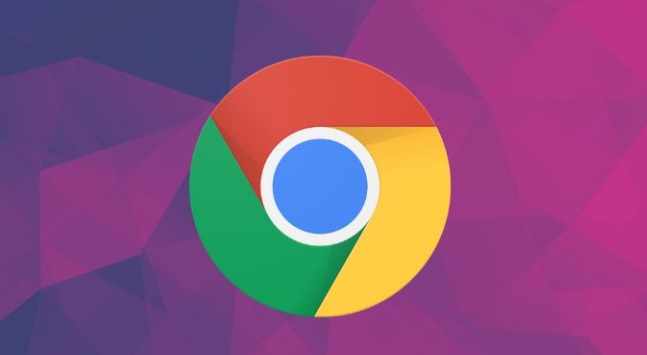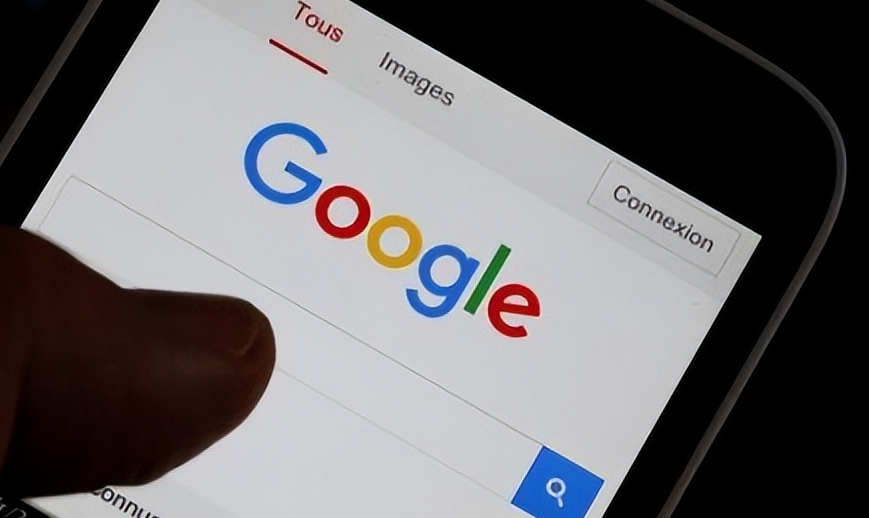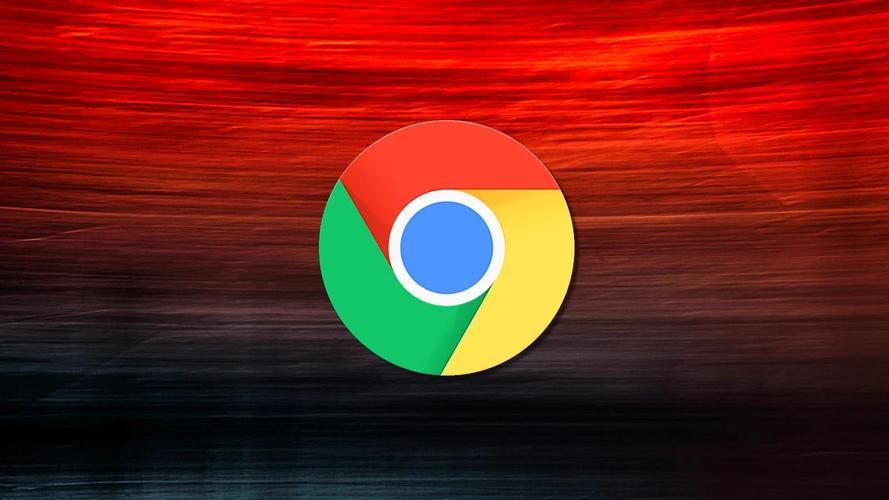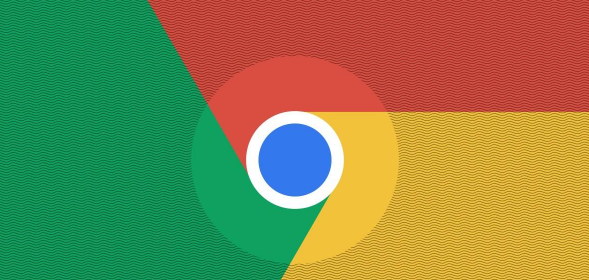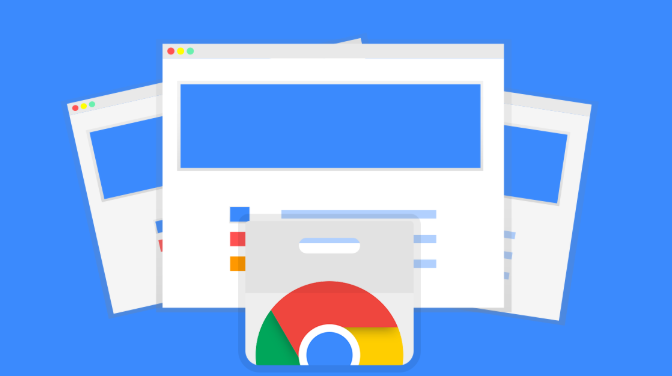详情介绍

1. 连接移动硬盘:确保你的移动硬盘已经连接到电脑,并且可以正常使用。在Windows系统中,你可以通过“此电脑”窗口查看移动硬盘是否被正确识别。
2. 打开Chrome浏览器设置:点击Chrome浏览器右上角的三个点图标(菜单),选择“设置”。
3. 进入高级设置:在设置页面中,向下滚动并点击“高级”选项,以展开更多设置内容。
4. 查找下载设置:在高级设置中,找到“下载内容”部分。这部分通常位于“隐私与安全”或类似的标题下。
5. 更改下载路径:在“下载内容”区域中,你会看到“下载文件的默认位置”选项。点击该选项旁边的编辑按钮(可能是一个文件夹图标或铅笔图标),然后选择你的移动硬盘作为新的下载路径。如果移动硬盘没有出现在可选列表中,你可以手动输入移动硬盘的盘符(如D:、E:等)和路径。
6. 保存设置:完成上述步骤后,确保保存你的更改。通常,设置页面会自动保存更改,但你也可以检查是否有“保存”或“应用”按钮需要点击。
7. 测试下载:为了确保设置生效,你可以尝试下载一个文件到移动硬盘。如果一切正常,文件应该会被保存到你指定的移动硬盘路径上。